Как я могу удалить приложения, которые Windows не позволит удалить, как Xbox и музыка?
Как принудительно удалить приложения в Windows 10?


4 ответа
- командной строки PowerShell
эта команда для получения списка пакетов:
Get-AppxPackage / Выберите Имя, PackageFullName
найти пакет, который вы хотите удалить
эта команда для удаления пакета (копировать / вставить имя пакета):
Удалить-AppxPackage Microsoft.XboxApp_7.7.17003.0 _ x64__8wekyb3d8bbwe
нюанс: Во время игры вокруг, это, кажется, удалить приложения для вошедшего в систему пользователя. Они все еще существовали для другого пользователя, когда я вошел в систему как они. Я буду больше играть и посмотрю, смогу ли я найти способ "запретить" приложение для компьютера / сети.
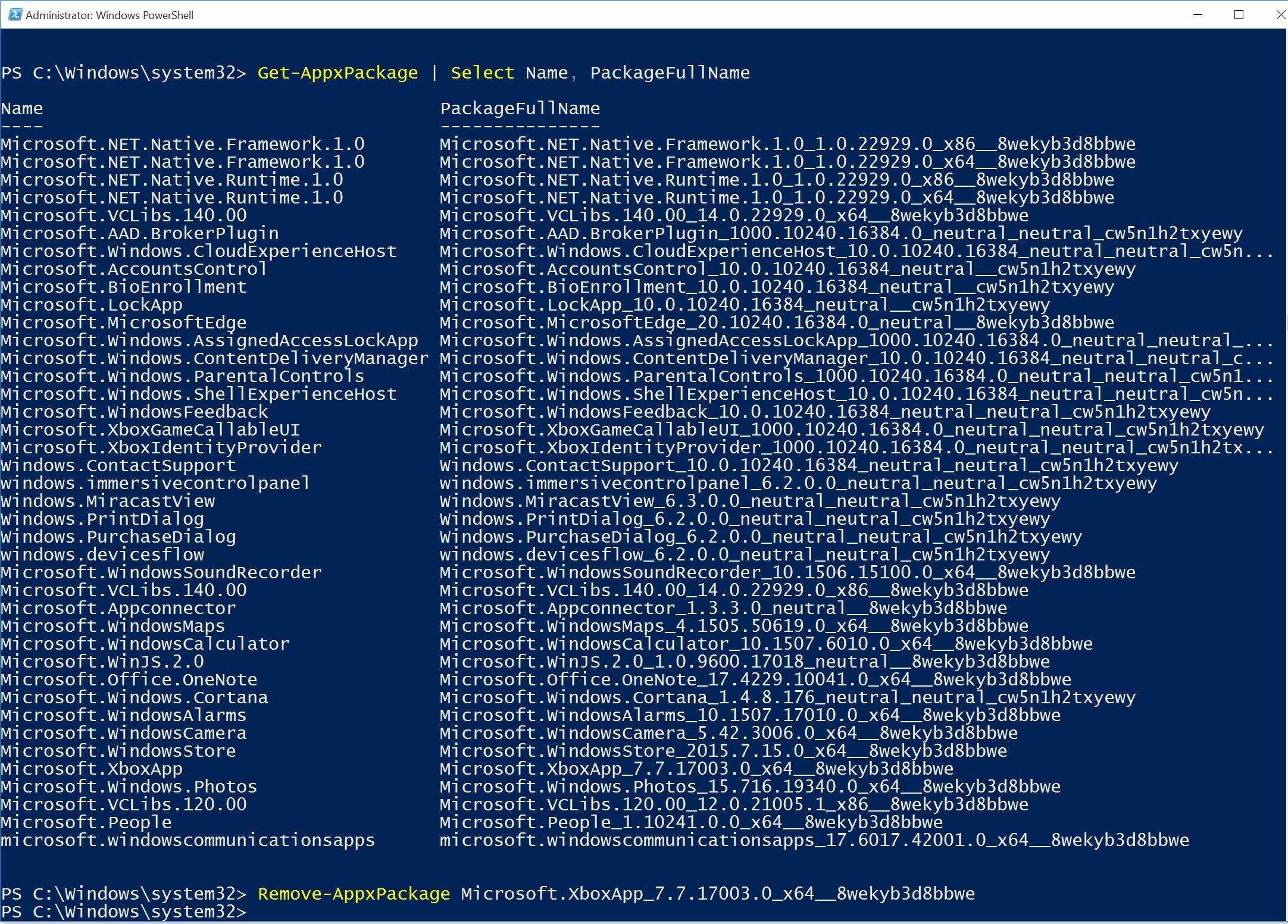
редактировать 1: Furthmore, вы можете удалить ProvisionedPackages так что они не будут установлены в будущем:
Get-AppxProvisionedPackage -Online | Select DisplayName, PackageName
Remove-AppxProvisionedPackage Microsoft.ZuneMusic_2019.6.11821.0_neutral_~_8wekyb3d8bbwe
Edit 2: в конце концов, вы можете сделать "массовое удаление" пакетов "выжженная земля"и подготовлено.
предупреждение: это приведет к удалению Магазина Windows. Для меня это не проблема, но удаление everything не для слабонервных.
Get-AppxPackage | Remove-AppxPackage
Get-AppxProvisionedPackage -online | Remove-AppxProvisionedPackage -online
вероятно, разумно не полностью удалять магазин windows. Я еще не пробовал это, но это (в комментариях) выглядит примерно так, как я бы использовал, чтобы удалить все за исключением Магазин Windows.
Get-AppxPackage -AllUsers | where-object {$_.name –notlike “*store*”} | Remove-AppxPackage
Get-appxprovisionedpackage –online | where-object {$_.packagename –notlike “*store*”} | Remove-AppxProvisionedPackage -online
еще один ресурс: Удалить Windows 10 Приложения и Восстановить По Умолчанию Windows 10 Приложения

Если вы нашли же универсальные или подготовленные приложения трудно удалить, попробуйте команду сетки в Powershell:
PowerShell команды для удаления приложений в GridView
просто использовать Out-Gridview выберите, какие приложения вы хотите удалить.
Get-AppxPackage | Out-GridView -Passthru | Remove-AppXPackage
имейте в виду выше, только удалены приложений для текущего пользователя. Для удаления приложения с компьютера для всех пользователей, выполните следующие действия:
Get-AppxProvisionedPackage -Online | Out-GridView -PassThru | Remove-AppxProvisionedPackage -Online
это будет отображать сетку всех установленных приложения. Вы можете выбрать приложения (выделите синим цветом), которые вы хотите удалить из отображаемого списка и нажмите кнопку ОК. Перезагрузить.
(я обнаружил, что я мог удалить только несколько приложений в то время, повторяя приведенную выше команду и выбрав несколько каждый раз, когда я повторно команду)

вы можете настроить таргетинг на определенные приложения без знания всего имени пакета с помощью фильтров с подстановочными знаками.
для индивидуальных пользовательских пакетов:
Get-AppxPackage *bing* | Remove-AppxPackage
для "подготовленных" пакетов, которые Windows устанавливает для каждого пользователя:
Get-AppxProvisionedPackage -Online | Where-Object {$_.PackageName -like "*bing*"} | Remove-AppxProvisionedPackage -Online

Remove-AppxProvisionedPackage -online -PackageName Microsoft.ZuneMusic_2019.6.11821.0_neutral_~_8wekyb3d8bbwe
Это будет работать для удаления одного подготовленного приложения.

Постоянная ссылка на данную страницу: [ Скопировать ссылку | Сгенерировать QR-код ]
 Komp
Komp 3339
3339




















